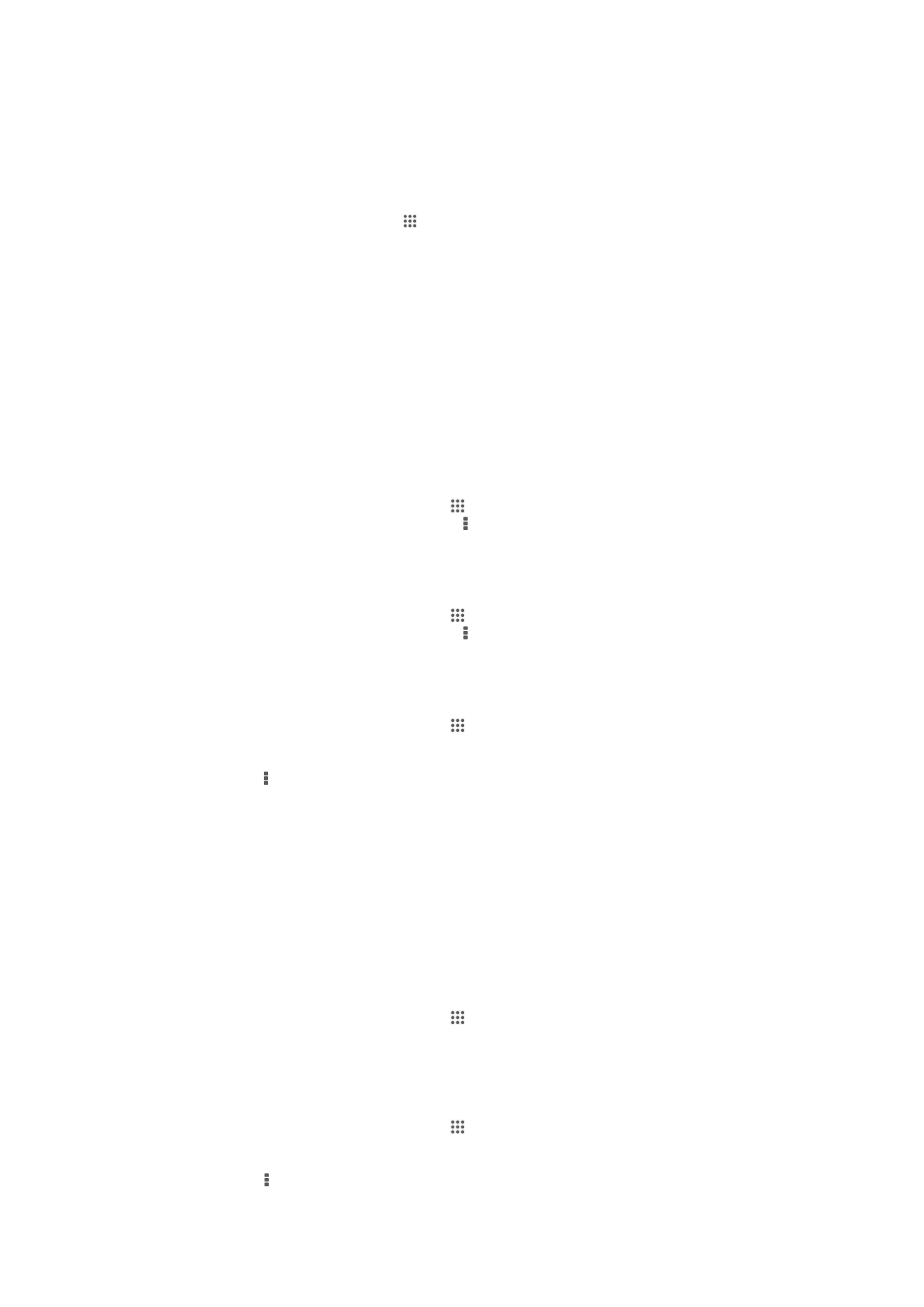
Sinchronizavimas su „Microsoft® Exchange ActiveSync®“
Naudodami „Microsoft Exchange ActiveSync“ paskyrą, galite tiesiai iš prietaiso
pasiekti darbinius el. laiškus, kalendoriaus susitikimus ir adresatus. Po nustatymo,
savo informaciją galite rasti El. paštas, Kalendorius ir Adresinė programose.
Darbinio el. pašto, kalendoriaus ir adresinės sinchronizavimo nustatymas
1
Pagrindinis ekranas bakstelėkite .
2
Bakstelėkite Nustatymai > Įtraukti paskyrą > Exchange ActiveSync.
3
Įveskite savo darbinio el. pašto adresą ir slaptažodį.
4
Bakstelėkite Kitas. Prietaisas pradės gauti paskyros informaciją. Jei įvyks
klaida, norėdami gauti daugiau informacijos, kreipkitės į darbinio tinklo
administratorių, tada rankiniu būdu įveskite paskyros domeno ir serverio
informaciją.
5
Bakstelėkite Gerai, kad darbinis serveris galėtų valdyti jūsų prietaisą.
6
Pasirinkite duomenis, kuriuos norite sinchronizuoti su prietaiso duomenimis,
pvz., adresinę ir kalendoriaus įrašus.
7
Jei norite, suaktyvinkite prietaiso administratorių, kad jūsų darbinis serveris
galėtų valdyti tam tikras prietaiso saugos funkcijas. Pvz., galite leisti darbiniam
serveriui nustatyti slaptažodžių taisykles ir atminties šifravimą.
8
Baigę nustatymą, įveskite darbinės paskyros pavadinimą.
Darbinio el. pašto, kalendoriaus ir adresinės nustatymo redagavimas
1
Srityje Pagrindinis ekranas bakstelėkite .
2
Bakstelėkite El. paštas, tada bakstelėkite .
3
Bakstelėkite Nustatymai ir pasirinkite darbinę paskyrą.
4
Pakeiskite norimus nustatymus.
Sinchronizavimo intervalo nustatymas darbo paskyroje
1
Srityje Pagrindinis ekranas bakstelėkite .
2
Bakstelėkite El. paštas, tada bakstelėkite .
3
Bakstelėkite Nustatymai ir pasirinkite darbo paskyrą.
4
Bakstelėkite Tikrinimo dažnis ir pasirinkite intervalo pasirinktį.
Darbinės paskyros šalinimas
1
Srityje Pagrindinis ekranas bakstelėkite .
2
Bakstelėkite Nustatymai > Exchange ActiveSync, tada pasirinkite darbinę
paskyrą.
3
Bakstelėkite , tada bakstelėkite Pašalinti paskyrą.
4
Bakstelėkite Pašalinti paskyrą dar kartą, kad patvirtintumėte.